Duplicarea - blender 3d
Meniu: Obiect -> Duplicate
Tastele rapide: Shift-D
Acest lucru va crea un vizual și o copie exactă a obiectului selectat (e). O copie este creată în aceeași poziție ca și obiectul original, și puteți fi plasat automat în modul de navigare. Cm. Exemplul de mai jos.
Această copie este un nou obiect care împărtășește unele unități de date din obiectul sursă (implicit, toate materialele, textura, și IPO), dar care au fost deja copiate de alte polisetka ca exemplu. Acesta este motivul pentru care această formă de duplicare este uneori numit „veriga slabă“, deoarece nu toate blocurile de date sunt comune; unele dintre ele sunt „pur și simplu copie“!
Rețineți că puteți selecta ce tipuri de blocuri de date vor fi legate sau copiate atunci când duplicarea: în setările de utilizator, pagina de editare.
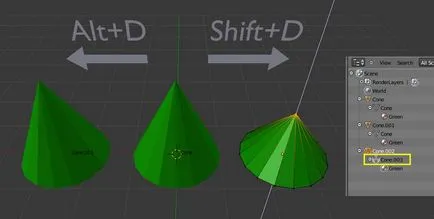
Polisetka Konus.006 obiect Konus.002 editat. Polisetka care urmează să fie alocate structurii proiectului, numele unic al unui bloc de date.
Dublat conul din dreapta este editat, conul original, în mijloc rămâne neschimbată. Polisetka a fost copiat, care nu au legătură între ele.
În mod similar, în cazul în care conul din dreapta editat în modul de obiect, conul inițial rămâne neschimbat. Noul obiect sau de a modifica proprietățile obiectului de date de pe copia și originalul nu sunt legate.
Atunci când conul de dreapta a fost duplicat, ea a moștenit materialul de la mijlocul conului. Proprietățile materialului sunt asociate unele cu altele, nu copiate.
A se vedea mai sus. Dacă doriți să copiați unele date specifice blocuri sunt de obicei legate.
Duplicate cu svyazyami¶
În prezent, există patru moduri de Blender, pentru a crea obiecte duplicat procedural. Acești parametri sunt în meniul Object.
Acest lucru creeaza o instanta a tuturor copiilor din acest element pe fiecare nod (pentru polisetki numai obiecte).
Acest lucru creeaza o instanta a tuturor copiilor din acest element pe fiecare față (pentru polisetki numai obiecte).
Acest lucru creează un grup cu o copie a transformării obiectului. un duplicat al grupului pot fi animate folosind actiuni, sau proxy mai detaliate.
Pentru obiectele animate, acest lucru creează o instanță pe fiecare cadru. După cum veți vedea pe acest subiect subpagini, aceasta este, de asemenea, tehnica foarte puternic pentru amenajarea facilităților pentru modelarea lor.
Uneori, puteți conecta sau copia obiecte între scene. Acest lucru este posibil după selectarea obiectelor pe care doriți să le conectați, apoi utilizați: Object -> Creare conexiune -> Obiecte la scena.
Se face același obiect care există în două scene diferite, simultan, inclusiv poziția sa și datele de animație. Se poate spune că acest „multi-utilizator“ obiect pe cercul albastru în centrul obiectului
Dacă nu doriți obiecte care nu mai sunt distribuite între scenele, le puteți face un singur utilizator. folosind: Object ‣ ‣ New obiecta la nivel local.
Pentru mai multe informații despre lucrul cu scenele pot fi găsite aici.